Jak znaleźć stare wiadomości na iPhonie? 3 skuteczne sposoby użycia
Przez Gina Barrow, Ostatnia aktualizacja: September 28, 2022
Wiadomości tekstowe mogą teraz wydawać się niedoceniane, ale odgrywają znaczącą rolę w nawiązywaniu kontaktu z ważnymi osobami. Z biegiem czasu zgromadziliśmy ich mnóstwo na naszych urządzeniach, a ponieważ mamy tendencję do ich zaniedbywania, po prostu są one gromadzone.
Teraz, gdy musisz przywrócić niektóre wiadomości, przewijanie może zająć trochę czasu i czasami być denerwujące. Jeśli szukasz najlepszej opcji na jak znaleźć stare wiadomości włączone iPhone, zebraliśmy 3 skuteczne sposoby, z których możesz wybierać.
Sprawdź, która metoda jest dla Ciebie doskonała. Możesz się również nauczyć jak odzyskać usunięte pliki na iPhonie!
Część #1: Jak znaleźć stare wiadomości na iPhonie z kopią zapasową i bez niejCzęść #2: Jak znaleźć stare wiadomości na iPhonie za pomocą ukrytego zwojuCzęść 3: Użyj wyszukiwania Spotlight, aby znaleźć stare wiadomościCzęść 4: Podsumowanie
Część #1: Jak znaleźć stare wiadomości na iPhonie z kopią zapasową i bez niej
Przewijanie i wyszukiwanie starych wiadomości zajmuje trochę czasu. Co gorsza, wiadomości mogły już zostać usunięte. Ale jedno jest pewne, nadal możesz pobierać te wiadomości z kopią zapasową i bez niej.
Za pomocą rozbudowanego oprogramowania do odzyskiwania, takiego jak Odzyskiwanie danych FoneDog iOS, możesz szybko znaleźć stare i usunięte wiadomości. FoneDog iOS Data Recovery ma możliwość przywracania danych za pomocą trzech skutecznych opcji.
iOS Odzyskiwanie danych
Odzyskaj zdjęcia, filmy, kontakty, wiadomości, dzienniki połączeń, dane WhatsApp i inne.
Odzyskaj dane z iPhone'a, iTunes i iCloud.
Kompatybilny z najnowszymi iPhone'ami i iOS.
Darmowe pobieranie
Darmowe pobieranie

- Odzyskaj z urządzenia- ta opcja jest idealna dla tych, którzy nie mają kopii zapasowej, a jakiś czas temu usunął pliki
- Odzyskaj z kopii zapasowej iTunes- szybko przywracaj dane z iTunes bez konieczności odzyskiwania całej kopii zapasowej. Wybiórcze odzyskiwanie jest wysoce możliwe.
- Odzyskaj z iCloud- Jeśli Twoją główną opcją tworzenia kopii zapasowych jest iCloud, możesz również wykonać selektywne odzyskiwanie, aby odzyskać stare i usunięte wiadomości
Aby użyć FoneDog iOS Data Recovery do znajdowania starych i usuniętych wiadomości, wykonaj następujące kroki, aby dowiedzieć się, jak znaleźć stare wiadomości na iPhonie. Mając tę metodę w ręku, możesz nawet odzyskać swoje zdjęcia z martwego iPhone'a!
Krok #1: Zainstaluj FoneDog iOS Data Recovery i podłącz iPhone'a
Pierwszą rzeczą, którą musisz zrobić, to pobrać i zainstalować FoneDog iOS Data Recovery na swoim komputerze. Postępuj zgodnie z instrukcjami wyświetlanymi na ekranie, aby pomyślnie zainstalować oprogramowanie.
Uruchom program, a następnie podłącz iPhone'a za pomocą kabla USB. Pamiętaj, aby włączyć opcję Zaufaj temu komputerowi, gdy zostaniesz o to poproszony.
Krok #2: Wybierz opcję odzyskiwania
Wybierz jedną z 3 dostępnych opcji odzyskiwania. Jeśli nie masz kopii zapasowej, możesz użyć wyzdrowieć z opcji urządzenia i pozwól oprogramowaniu przeskanować iPhone'a w poszukiwaniu wszystkich starych i usuniętych wiadomości.
W przypadku odzyskiwania z iTunes użyje kopii zapasowej iTunes na twoim komputerze. Wybierz kopię zapasową, która Twoim zdaniem zawiera wszystkie stare wiadomości na Twoim iPhonie. Zezwól FoneDog iOS Data Recovery na skanowanie kopii zapasowej.
Jeśli wybierzesz Odzyskiwanie z iCloud, zostaniesz poproszony o zalogowanie się na swoje konto iCloud i wybranie pliku kopii zapasowej, w którym zapisałeś stare wiadomości, i pozwól oprogramowaniu skanować.
Krok #3: Skanuj, przeglądaj i odzyskuj
FoneDog iOS Data Recovery przejdzie przez twoje urządzenie, jeśli wybrałeś pierwszą opcję odzyskiwania. Jeśli użyłeś opcji kopii zapasowej, oprogramowanie przeskanuje zawartość kopii zapasowej.
Skanowanie może chwilę potrwać w zależności od ilości danych przechowywanych na urządzeniu lub w kopii zapasowej. Po zakończeniu skanowania możesz teraz wyświetlić podgląd starych wiadomości na swoim iPhonie.
Zaznacz pola obok każdej wiadomości, którą chcesz przywrócić. Kliknij wyzdrowieć i poprosi o zapisanie ich w folderze na komputerze. Utwórz nowy folder na swoim komputerze i poczekaj na pełne przywrócenie wiadomości.

Część #2: Jak znaleźć stare wiadomości na iPhonie za pomocą ukrytego zwoju
Zwykle przewijamy nasze iPhone kiedy musimy coś znaleźć. Jeśli jednak masz dużo wiadomości, może to zająć dużo przewijania, a czasami przewijanie skacze i gubisz się w wyszukiwaniu potrzebnej zawartości.
Na szczęście istnieje ukryty zwój, którego możesz użyć do znalezienia poprzednich wiadomości, aby zaoszczędzić czas. Ta funkcja pojawia się, gdy lokalizujesz dane na swoim urządzeniu. Oto jak znaleźć stare wiadomości na iPhonie:
- Otwórz Wiadomości na twoim iPhone'ie
- Znajdź i wybierz rozmowę, której potrzebujesz
- Stuknij raz w pobliżu zegara lub gdzieś w górnej części ekranu iPhone'a
- Podczas przewijania aplikacji zobaczysz pasek postępu
- Kontynuuj stukanie w miejscu, aby szybko przeglądać stos starych wiadomości, aż znajdziesz to, czego szukasz
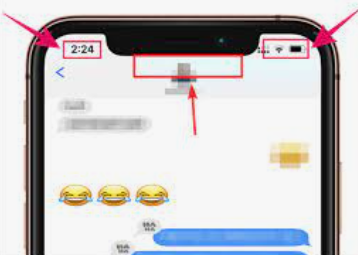
Możesz zaoszczędzić czas na przewijaniu starych wiadomości, ale musisz dużo stukać. To o wiele lepsze i wygodniejsze niż przewijanie.
Część 3: Użyj wyszukiwania Spotlight, aby znaleźć stare wiadomości
Inną metodą znajdowania starych wiadomości na iPhonie jest skorzystanie z wyszukiwania Spotlight. Wyszukiwanie Spotlight skanuje całe urządzenie z systemem iOS, w tym wiadomości, kontakty, pocztę e-mail, muzykę i nie tylko. Wyszukuje również w sieci i App Store aby przynieść Ci odpowiednie wyniki.
Pomaga szybko znajdować rzeczy w urządzeniu z systemem iOS bez konieczności przeglądania plików i folderów. Wystarczy otworzyć tę aplikację i wykonać następujące czynności:
- Na ekranie głównym telefonu przesuń palcem w dół, aby wyświetlić Wyszukiwanie Spotlight
- Dotknij paska wyszukiwania i wprowadź słowa kluczowe, fragment rozmowy, którą pamiętasz, lub imię i nazwisko osoby
- Wyświetl podgląd wyników i wybierz datę lub czat, aby znaleźć wiadomości, których szukasz
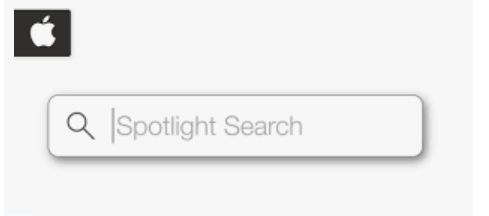
Ludzie również czytająJak odzyskać zdjęcia z przechowalni zdjęć na iPhone'a?Jak odzyskać zdjęcia z wyłączonego iPhone'a bez kopii zapasowej?
Część 4: Podsumowanie
Właśnie nauczyłeś się, jak znaleźć stare wiadomości na iPhonie za pomocą 3 skutecznych metod, które wymieniliśmy. Każdy z nich ma swój własny zestaw zalet i wad. Jednak najlepszą opcją, którą zalecamy, jest użycie FoneDog iOS Data Recovery. To oprogramowanie nie tylko odzyskuje stare wiadomości, ale w rzeczywistości może odzyskać utracone i usunięte pliki.
Ma 3 główne metody odzyskiwania, z których możesz skorzystać i działa w przypadku osób z kopią zapasową lub bez niej. Najbardziej wyjątkową cechą FoneDog iOS Data Recovery jest możliwość selektywnego odzyskiwania bezpośrednio z urządzenia bez tworzenia kopii zapasowej i przywracania określonych danych z kopii zapasowych iTunes lub iCloud.
Zostaw komentarz
Komentarz
iOS Odzyskiwanie danych
3 Metody odzyskiwania usuniętych danych z iPhone'a lub iPada.
Darmowe pobieranie Darmowe pobieranieGorące artykuły
- Jak odzyskać dane z zablokowanego telefonu z Androidem z uszkodzonym ekranem?
- Jak odzyskać zdjęcia z wyłączonego iPhone'a bez kopii zapasowej?
- Co zrobić, gdy iPad utknął w trybie odzyskiwania? 3 rozwiązania do wypróbowania
- Jak ustawić iPhone'a w trybie odzyskiwania bez komputera?
- 3 proste sposoby odzyskiwania zdjęć z martwego iPhone'a
- Jak odzyskać zdjęcia z przechowalni zdjęć na iPhone'a?
- Jak uniemożliwić odzyskanie wiadomości tekstowych na iPhonie?
- 4 potężne sposoby na odzyskanie utraconego pliku na komputerze Mac
/
CIEKAWYDULL
/
PROSTYTRUDNY
Dziękuję Ci! Oto twoje wybory:
Doskonały
Ocena: 4.7 / 5 (na podstawie 72 oceny)
